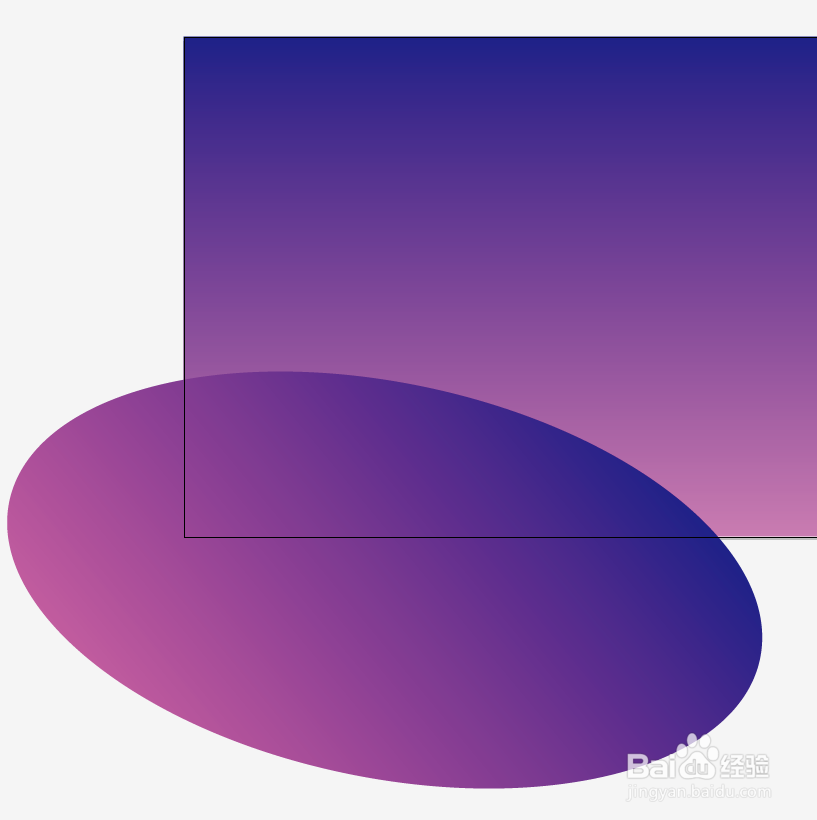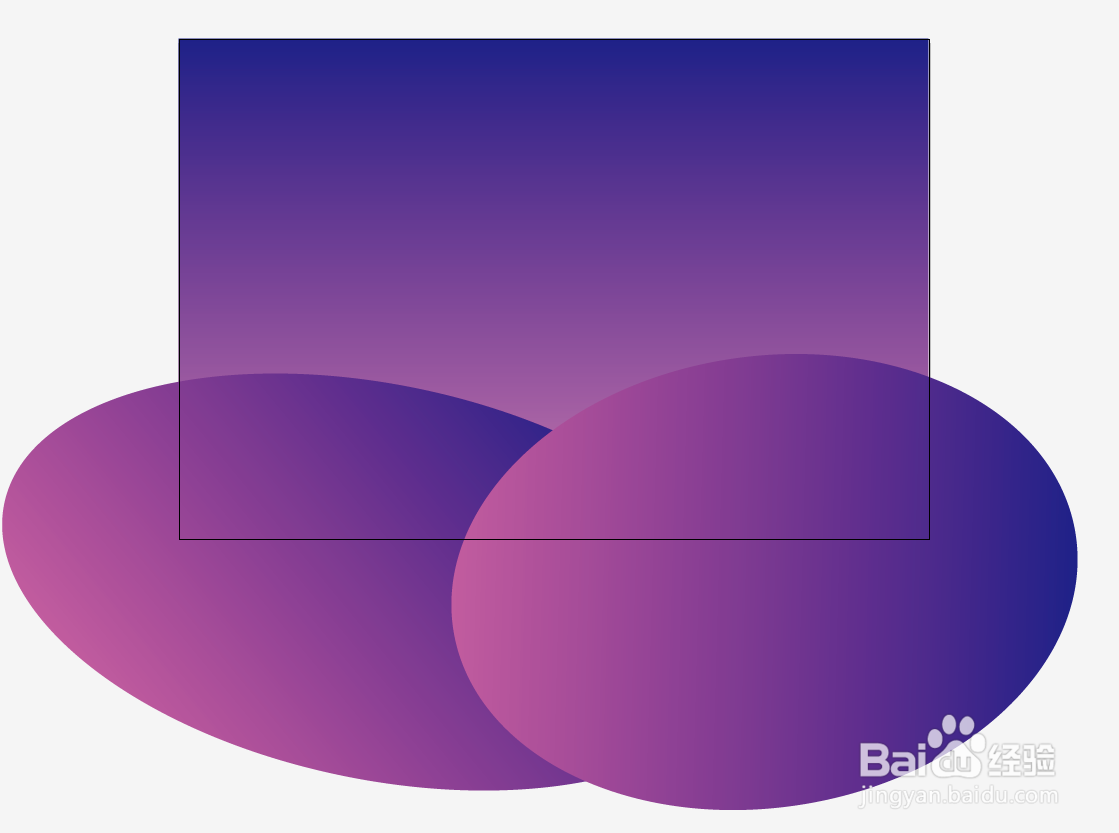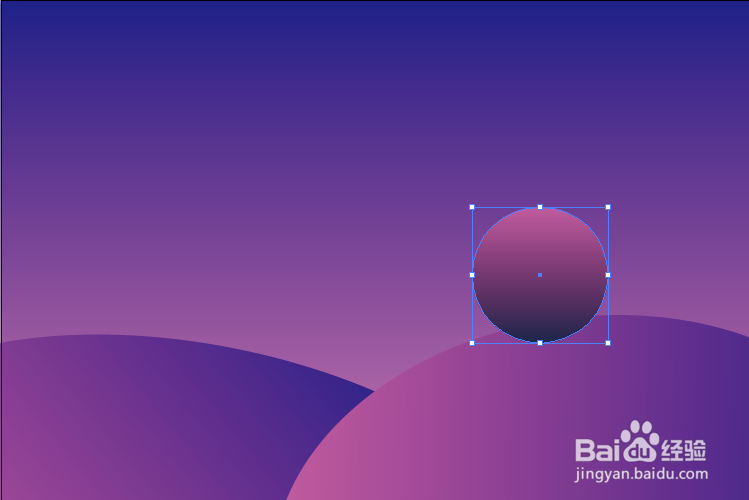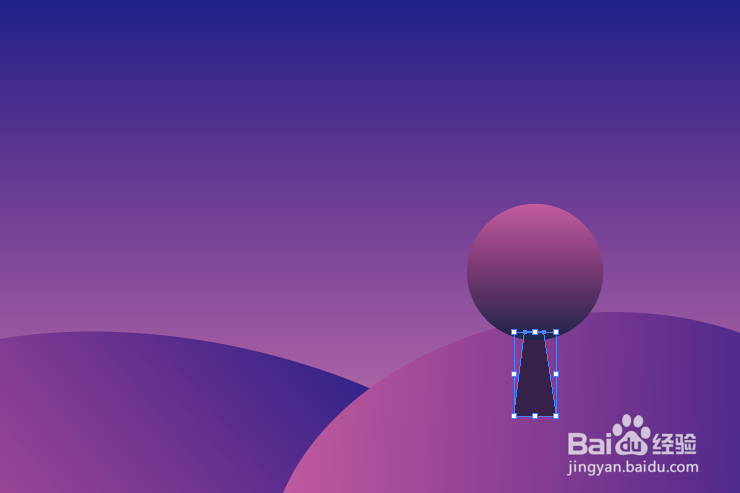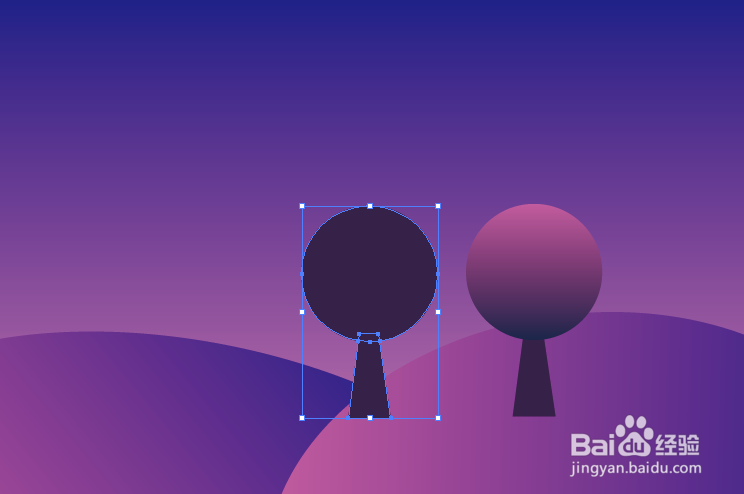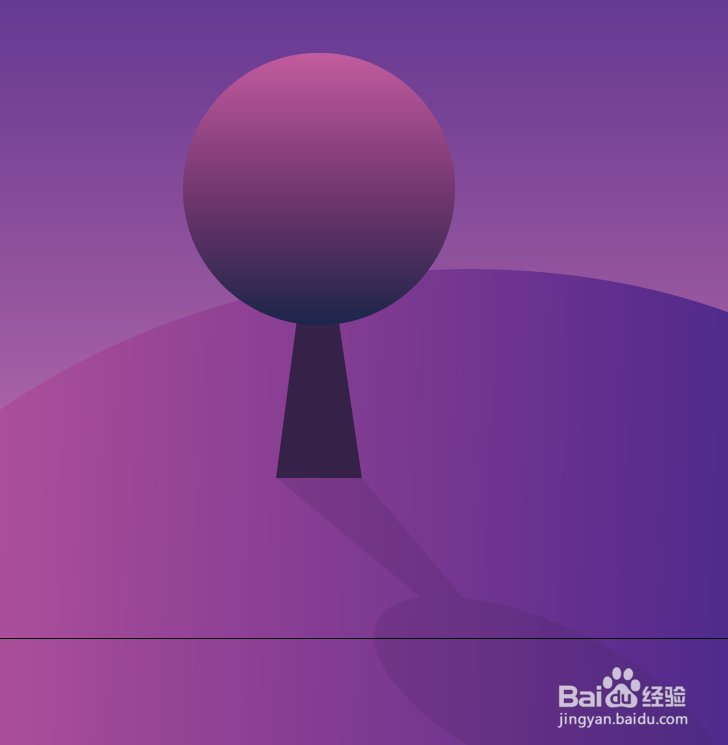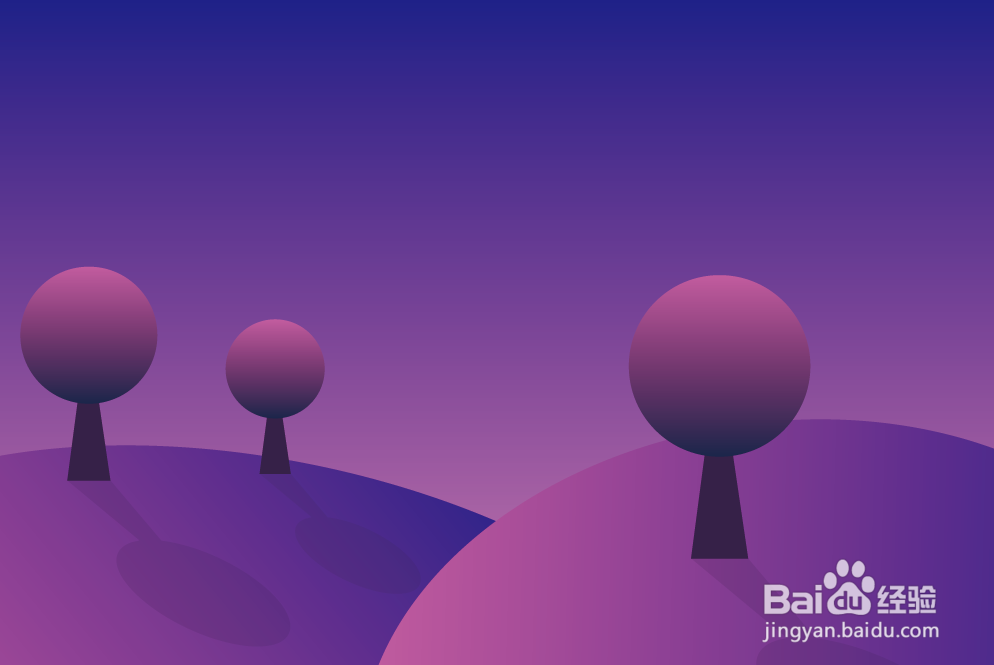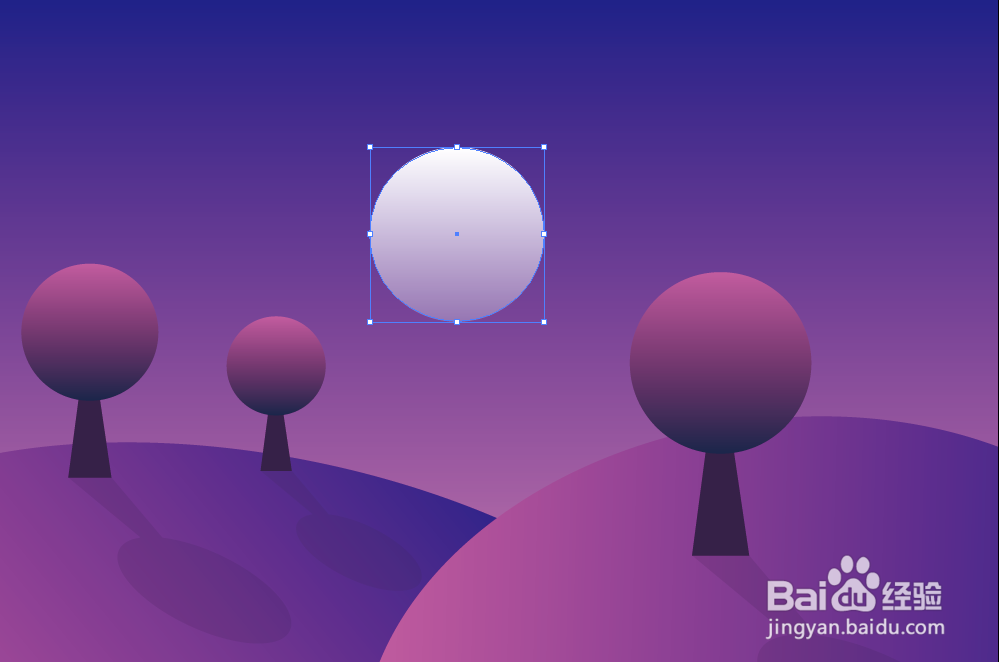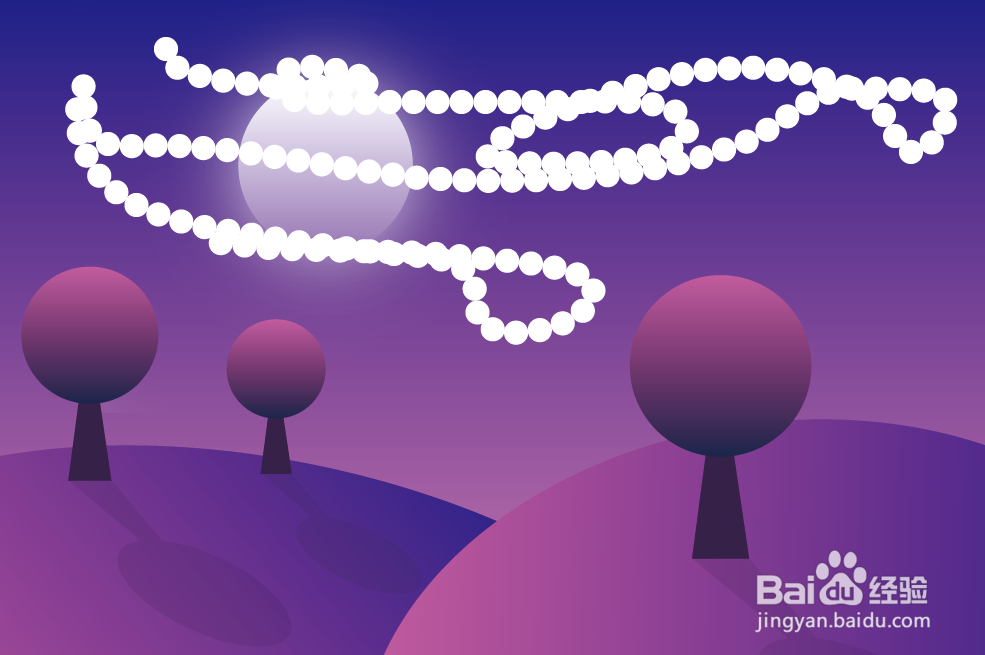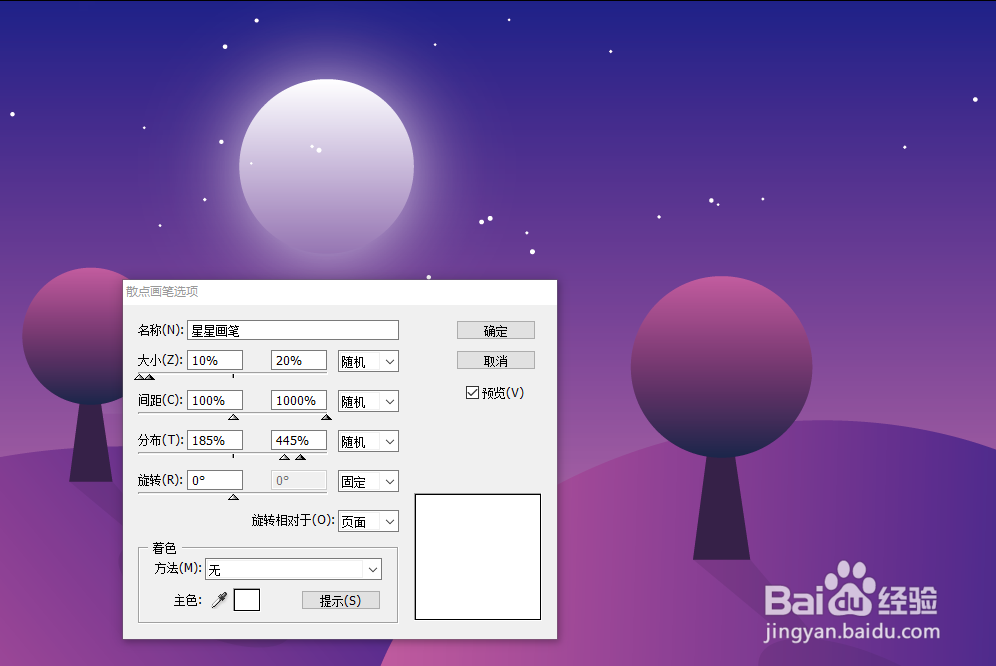1、新建画布,用矩形工具画一个与画布大小的矩形,并填充渐变色,如图。
2、选择椭圆工具,画一个椭圆,并填充渐变色,如图。
3、复制一个椭圆,放置于第一个椭圆上面,效果如图。
4、继续用椭圆工具,绘制一个正圆,填充渐变色,作为树枝。
5、使用钢笔工具,勾勒出树枝的树干部分,并填充颜色,如图。
6、复制树木,并将其颜色修改为纯黑色,使用形状生成工具将其合并,将两重合放置。
7、使用自由变换工具,将树木倒影进行调整,并将倒影的不透明度改为15%,如图。
8、复制有倒影的整个树木,制作另外一座山峰的其他树木,如图。
9、使用椭圆工具绘制月亮。
10、使用效果→风格化→外发光,对月亮进行调整。
11、使用椭圆工具绘制一个小圆形,打开画笔窗口,新建画笔,将名字命名为:星星画笔,如图。
12、使用画笔工具在画布上随意涂抹,如图。
13、双击星星画笔,在弹出的画笔设置面板中修改参数,如图。
14、将画板中多余的星星和图形去除,完成最终效果。